
Hvis du bruger Google Kalender og vil have Alexa til at aflæse dine kommende begivenheder uden at skulle tage dig tid til rent faktisk at kigge, kan du nemt linke din Google Kalender til dit Amazon Echo og have den vigtige personlige assistent, du altid har ønsket.
Google Home kan naturligvis også få adgang til din Google Kalender, men nogle købere kan simpelthen ikke give den pris på $ 50 op Echo Dot , så hvis du endte på Amazons side og stærkt stoler på din Google Kalender, har du intet at bekymre dig om. Sådan forbinder du det med dit ekko.
RELATEREDE: Amazon Echo vs. Google Home: Hvilken skal du købe?
Sådan tilføjes din Google Kalender til Alexa
Start med at åbne Alexa-appen på din smartphone og trykke på menuknappen øverst til venstre på skærmen.
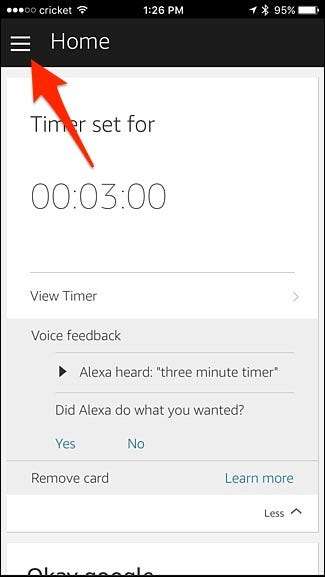
Vælg "Indstillinger".
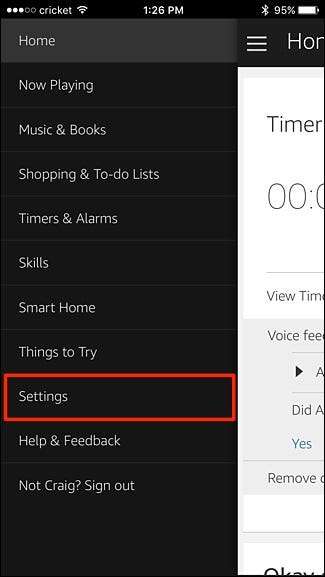
Tryk på "Kalender".
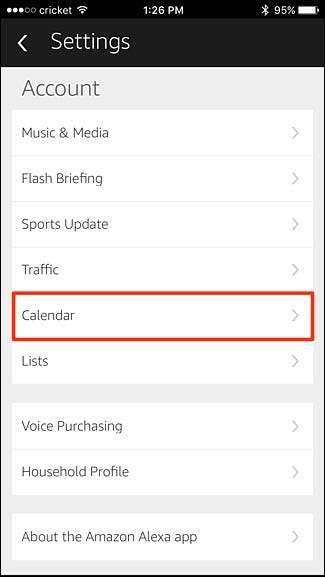
Tryk på den hvide boks, hvor der står "Google". Du kan også linke en kalender fra Outlook eller Office 365, hvis du bruger disse tjenester.
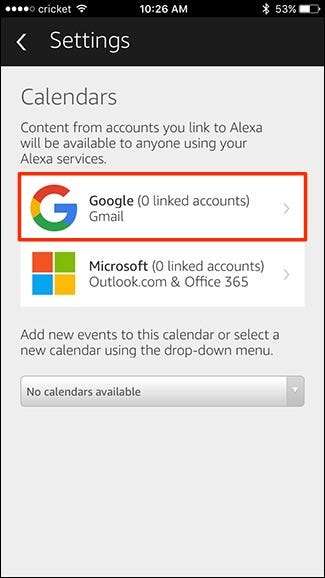
Vælg "Link en Google Kalender-konto".

Log ind på din Google-konto ved at indtaste dit Google-brugernavn eller din e-mail efterfulgt af din adgangskode. Klik på "Log ind".
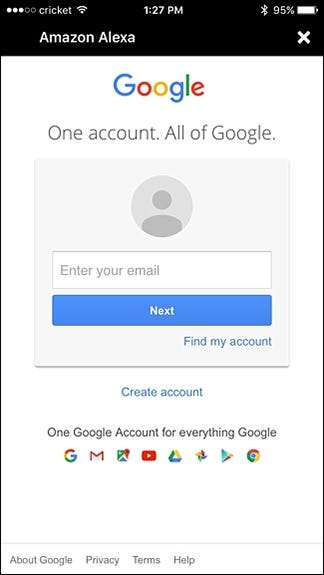
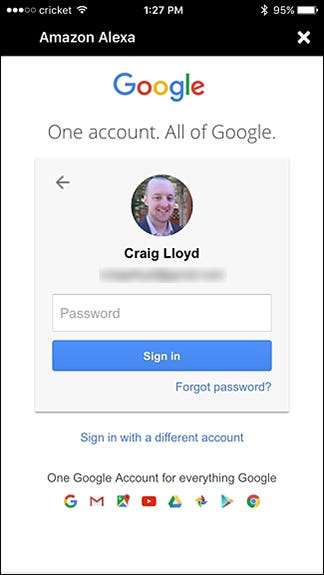
Tryk på "Tillad" nede i nederste højre hjørne for at give Alexa adgang til din Google Kalender.
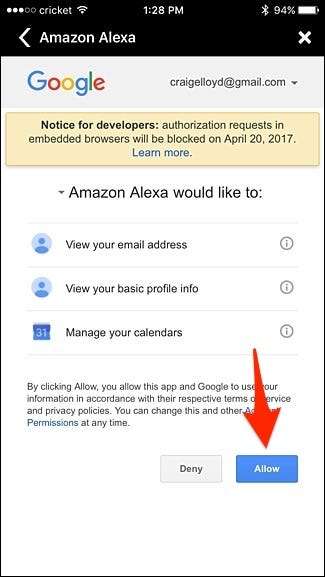
Den næste skærm skal sige "Udført", som du derefter kan trykke på "X" i øverste højre hjørne for at lukke den ud.
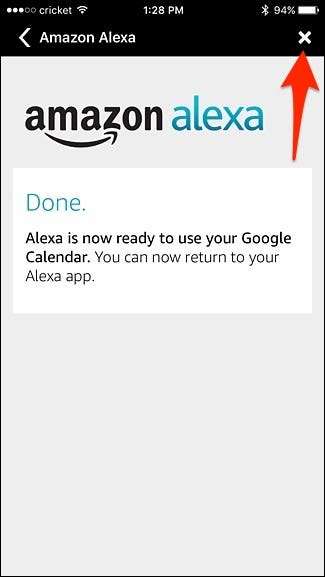
Derefter skal du vælge hvilke kalendere, du vil have Alexa til at få adgang til, ved at placere flueben ved siden af dem. Når du er færdig, skal du trykke på tilbage-pilen i øverste venstre hjørne.
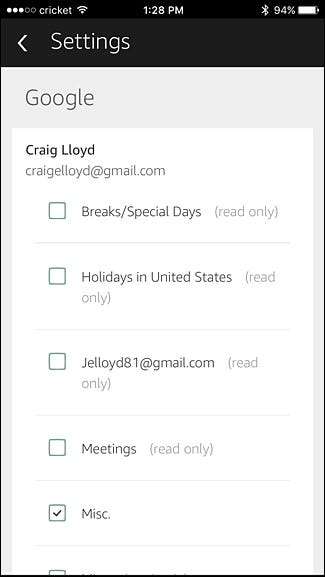
Tryk derefter på rullemenuen, og vælg en kalender, som du vil bruge som standardkalender, når du tilføjer nye begivenheder gennem Alexa.
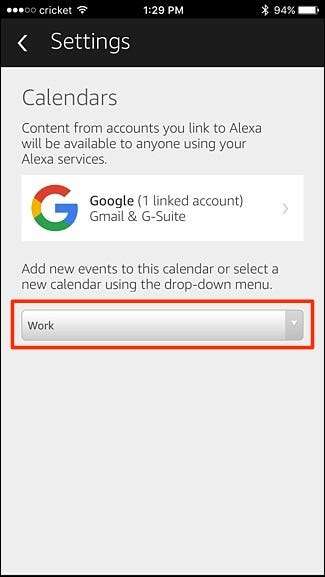
Vælg en kalender, og tryk derefter på "Udført".

Derfra kan du afslutte Alexa-appen og begynde at bruge dit Echo til at styre din Google Kalender.
Hvad du kan og ikke kan gøre med Google Kalender-integration
Stemmekommandoer er ret begrænsede, når det kommer til at spørge Alexa om din Google Kalender, men hvad du kan gøre er ret nyttigt. Her er en håndfuld kommandoer, du kan bruge:
RELATEREDE: Sådan deler du en Google Kalender med andre mennesker
- "Alexa, hvad er min næste begivenhed?" Alexa fortæller dig, hvad din næste begivenhed er i din kalender. Derefter spørger hun dig, om du vil høre flere kommende begivenheder.
- "Alexa, hvad er der i min kalender?" Dette er et mere generelt spørgsmål til Alexa, men hun fortæller dig de næste fire begivenheder i din kalender. Du kan også være beskrivende og spørge "Alexa, hvad er der i min kalender torsdag kl. 10?"
- "Alexa, tilføj" bestyrelsesmøde "til min kalender mandag kl. 9." Sådan føjer du begivenheder til din Google Kalender. Du kan også bare starte med “Alexa, tilføj en begivenhed til min kalender” og hun vil stille dig opfølgende spørgsmål som hvilken dag og tid.
Desværre kan du ikke spørge, hvad der står i din kalender "næste uge" eller "i løbet af weekenden". I stedet for skal du være specifik og sige en dato. Derudover kan du ikke tilføje flere detaljer til en begivenhed som f.eks. En placering, beskrivelse og en advarsel.
For hvad det er værd, har Google Home også sine egne fejl med Google Kalender. Det aflæser ikke begivenheder, der ikke har et bestemt tidspunkt knyttet til dem, og det kan kun læse begivenheder fra din hoved Google Kalender, så hvis du har flere kalendere, kan den kun se begivenheder fra en af dem.







